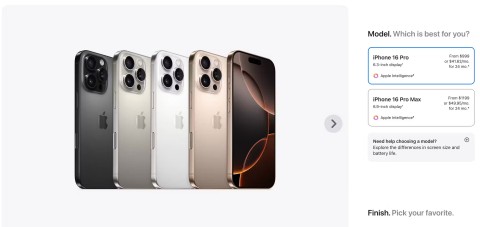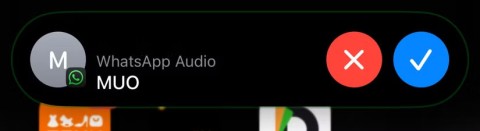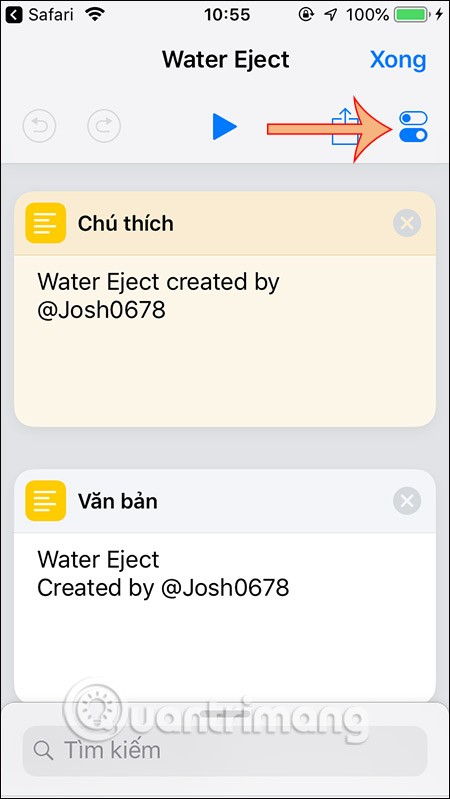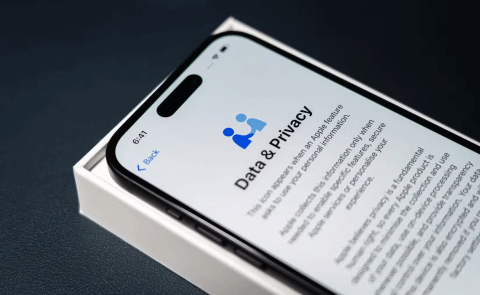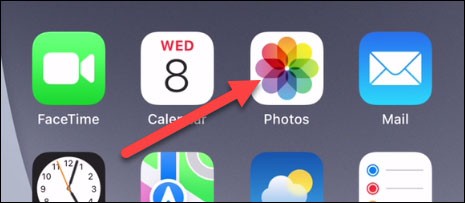أحجام لقطات الشاشة في App Store وGoogle Play

من المهم العمل على الصورة التي تختارها لمراجعتها في التطبيق. ولهذا السبب، عليك أن تعرف كيف تبدو لقطات الشاشة الخاصة بك لجذب انتباه المستخدمين ودفعهم إلى تنزيلها.
تحتوي الأجهزة في سلسلة iPhone 16 الجديدة على ميزة لا يمتلكها أي طراز iPhone آخر: زر التحكم في الكاميرا المادي. إذا كنت تستخدم جهاز iPhone الخاص بك لالتقاط الصور أو مقاطع الفيديو، فإن ميزة Camera Control تعمل على تسريع العملية وتمنحك التحكم الفوري في ضبط الإعدادات والقيم باستخدام إيماءات بديهية. ولكن ماذا يمكنك أن تفعل به بالضبط؟
كما يوحي الاسم، قد يبدو "التحكم في الكاميرا" مجرد ميزة إضافية لتطبيق الكاميرا الأساسي في البداية، ولكن إذا بحثت بشكل أعمق، ستجد أنها تتمتع بقوة وإمكانات أكبر بكثير من ذلك. لذا دعونا نلقي نظرة عن كثب على ما يمكن أن يفعله هذا الزر، وكيف يعمل، ولماذا يمكنه تغيير طريقة استخدامك للكاميرا على جهاز iPhone الخاص بك.
جدول المحتويات
يتم ربط "التحكم بالكاميرا" بشكل مباشر بتطبيق الكاميرا الافتراضي في جهاز iPhone، كما هو موضح أدناه. ولكن الأمر لا يقتصر على هذا التطبيق. إليك كل ما يمكنك فعله باستخدام "التحكم في الكاميرا" على iPhone:
إن الميزة الرائعة في زر التحكم في الكاميرا هي قدرته على تبسيط تجربتك مع تطبيق الكاميرا المدمج على جهاز iPhone الخاص بك. بالإضافة إلى ذلك، يمكنه إخفاء العناصر غير الضرورية على الشاشة والتي غالبًا ما تسد الشاشة وتجعل التقاط الصور أكثر صعوبة. يمكنك أيضًا الوصول بسرعة إلى الكاميرا من أي مكان على جهاز iPhone الخاص بك، حتى من شاشة القفل - فلا داعي للتلاعب بالاختصارات أو النقر على الأيقونات.
فيما يلي تفصيل سريع للإجراءات الأساسية التي يمكنك اتخاذها:
هذه الإيماءات الأساسية بسيطة وسريعة ومصممة للقطات عفوية عندما تكون كل ثانية مهمة. كما أنها تحاكي عن كثب الكاميرا الحقيقية، حيث يتم تنفيذ كل شيء من خلال أزرار مادية، وليس شاشة تعمل باللمس.
ومع ذلك، لا يزال بإمكانك استخدام شاشة اللمس للتنقل عبر التراكب وتحديد الإعدادات وضبطها. على سبيل المثال، عند ضبط إعداد معين في شريط تمرير أو محدد أصغر، يمكنك تمرير التراكب لتوسيعه في محدد إعدادات أكبر. يمكنك أيضًا التمرير عبر القوائم والنقر لتحديد العناصر.
إعدادات الكاميرا المتوفرة
يعمل زر التحكم في الكاميرا في قائمة إعدادات تطبيق الكاميرا للميزات التالية. ومع ذلك، لاحظ أنك لن ترى كل هذه الخيارات في كل أوضاع الكاميرا.
تحافظ هذه الواجهة التي تعتمد على الإيماءات على إبقاء يديك بعيدًا عن الشاشة وتركز على تأطير اللقطة - وهي ميزة كبيرة عندما تريد إبقاء عدسة الكاميرا خالية من أي تشتيت. ومع ذلك، سوف يستغرق الأمر بعض الوقت للتكيف. قد تقوم بالتبديل بين الإعدادات عن طريق الخطأ أو تفوت الإيماءة تمامًا. ولكن بعد بعض الممارسة، تبدو طريقة التمرير للتعديل سلسة وبديهية بشكل لا يصدق.
أحد الجوانب الأكثر إثارة في زر التحكم بالكاميرا هو تكامله مع ميزة Visual Intelligence الجديدة من Apple، والتي سيتم إطلاقها في وقت لاحق من هذا العام جنبًا إلى جنب مع ميزات Apple Intelligence الأخرى . تتيح لك هذه الميزة توجيه نظام الكاميرا الخلفية لجهاز iPhone الخاص بك نحو الأشياء المحيطة بك للتعرف عليها أو إضافة بيانات بسرعة إلى تطبيقات معينة.
على سبيل المثال، انتقل إلى مطعم لرؤية التقييمات والقوائم وخيارات الحجز على الشاشة على الفور. أشر إلى ملصق الحدث لإضافة الحدث إلى التقويم الخاص بك تلقائيًا. أو أشر إلى حيوان لمعرفة معلومات مثل نوعه.

توفر Apple العديد من واجهات برمجة تطبيقات التحكم في الكاميرا لمطوري التطبيقات، لذا قد تكون بعض التطبيقات التي تستخدمها حاليًا متوافقة بالفعل مع التحكم في الكاميرا. بمجرد إضافة الحد الأدنى من الدعم، سيؤدي النقر فوق "التحكم في الكاميرا" في تطبيق كاميرا تابع لجهة خارجية مدعومة إلى التقاط صورة أو بدء وإيقاف تسجيل الفيديو.
يمكن للمطورين أيضًا إنشاء وظائف أعمق، مما يسمح لك بتشغيل تطبيقاتهم باستخدام "التحكم في الكاميرا" من أي مكان على جهاز iPhone الخاص بك. يمكن للمطورين أيضًا إضافة تراكبات مخصصة إلى تطبيقاتهم، مما يتيح لك الوصول السريع للاختيار من بين عناصر التحكم وضبط القيم. يمكن دمج عناصر التحكم في التكبير والتصغير والتعرض الخاصة بشركة Apple في تراكبات التحكم في الكاميرا الخاصة بتطبيقات الطرف الثالث، ولكن المطورين أحرار في إنشاء عناصر تحكم مخصصة.
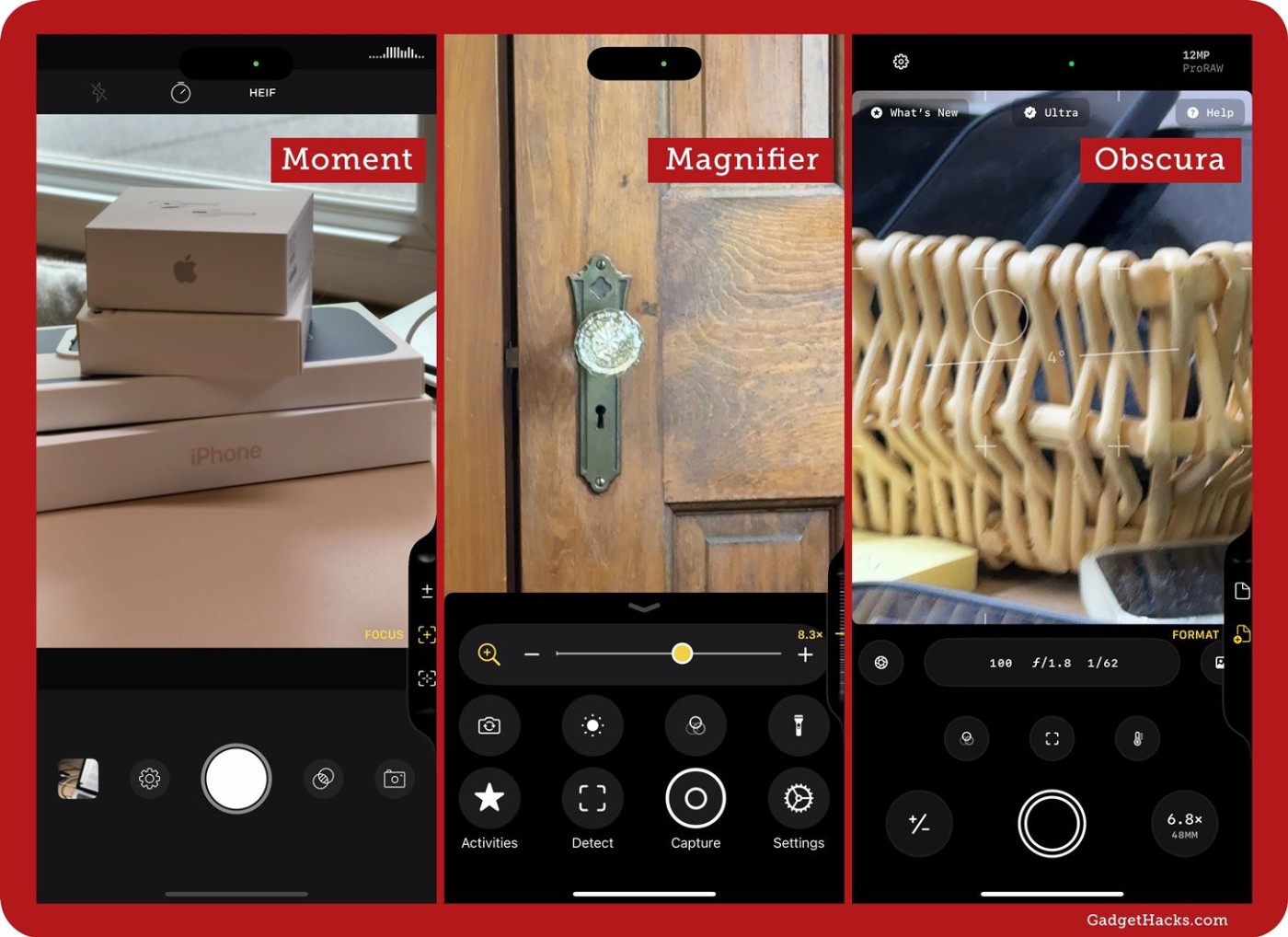
كما يوحي الاسم، يدور زر التحكم في الكاميرا حول الكاميرا ويهدف إلى تحسين تجربة المستخدم مع تمكين ميزات جديدة. إليك كيفية الحصول على أقصى استفادة من هذا الزر.
بمجرد إخراج الجهاز من العلبة، ما عليك سوى النقر على زر التحكم في الكاميرا مرة واحدة وسيتم تشغيل تطبيق الكاميرا على جهاز iPhone الخاص بك. ولكن تمامًا مثل زر الإجراء القابل للتخصيص على iPhone، هناك عدد من الطرق لتخصيص هذا الزر الجديد.
للقيام بذلك، انتقل إلى الإعدادات > الكاميرا > التحكم في الكاميرا . هنا يمكنك الاختيار بين النقر مرة واحدة أو النقر مرتين لتشغيل الكاميرا واختيار التطبيقات التي تعمل مع هذا الزر.
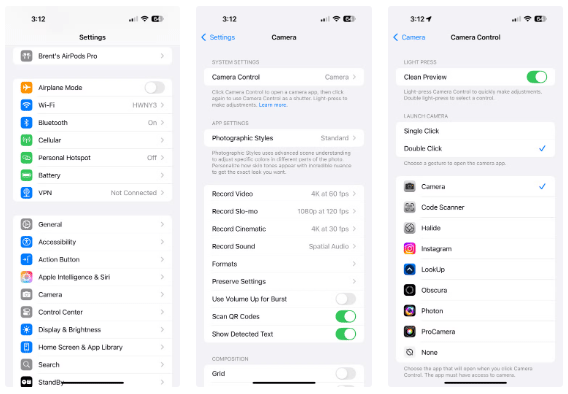
ضع في اعتبارك أن التطبيقات مثل Instagram وSnapchat ستقوم بتشغيل الكاميرا داخل التطبيق مباشرةً عند الوصول إليها باستخدام زر التحكم في الكاميرا. لذا فهذه طريقة رائعة لالتقاط صورة أو مقطع فيديو بسرعة ونشره إذا كنت نشطًا على هذه المنصات.
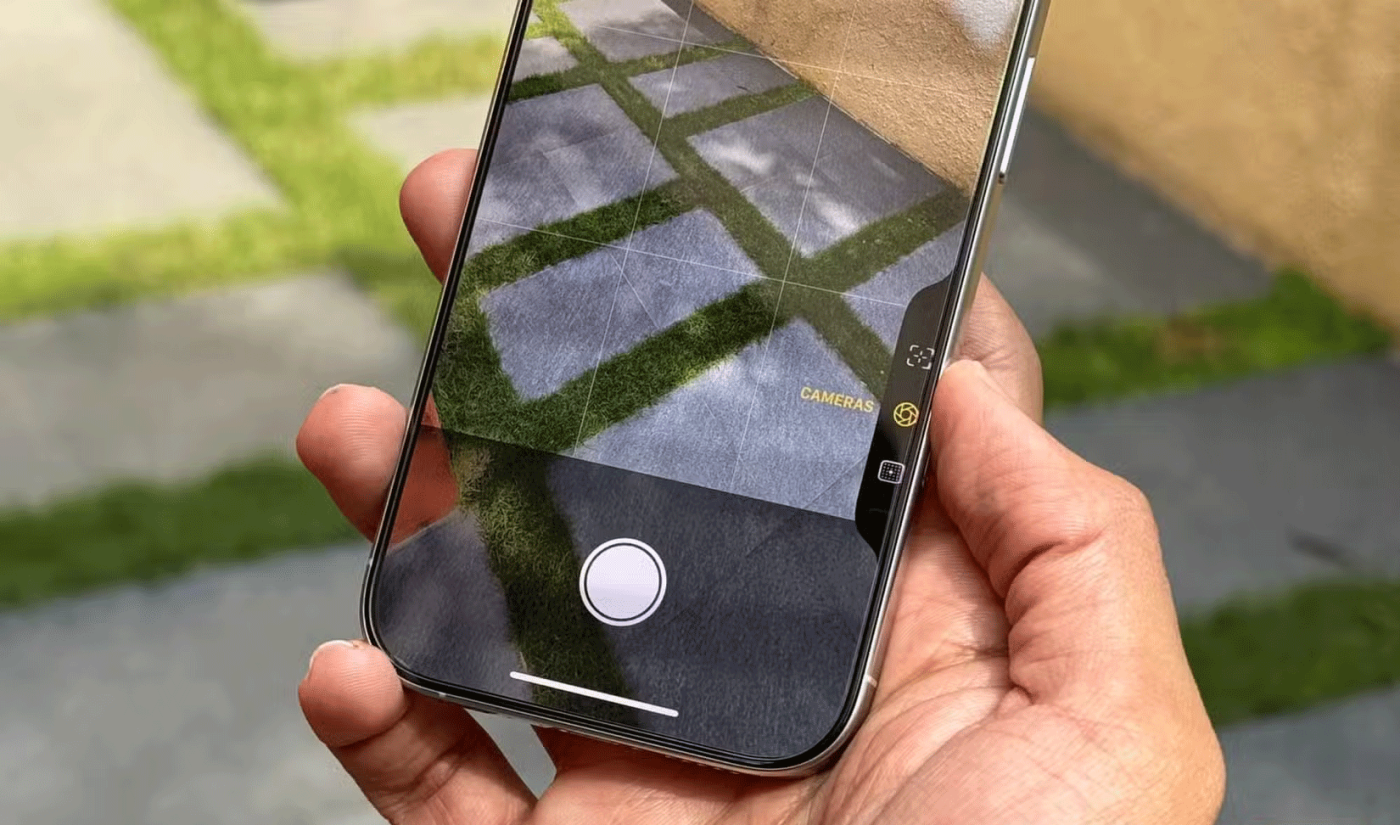
إذا كنت لا تزال تستخدم زر التحكم في الكاميرا لتشغيل كاميرا جهاز iPhone الخاص بك، فإن الخطوة التالية التي يتعين عليك القيام بها هي إتقان مخطط التحكم (أو الإيماءات) لتطبيق الكاميرا.
يمكنك استخدام 4 إجراءات: النقر مرة واحدة، والنقر المزدوج، والتمرير، والضغط الفعلي (كما تفعل مع زر الطاقة). بالإضافة إلى ذلك، هناك 6 إعدادات يمكنك تعديلها : التعرض ، العمق ، التكبير ، الكاميرات ، النمط والنغمة .
اعتبارًا من نظام التشغيل iOS 18.1، إليك ما سيفعله كل إجراء:
نصيحة : إذا انتقلت إلى إمكانية الوصول > التحكم في الكاميرا ، فيمكنك أيضًا تغيير عناصر التحكم المتوفرة ومقدار الضغط المطلوب لتشغيل إجراءات النقر.

وأخيرًا، فتحت شركة Apple زر التحكم بالكاميرا لمطوري التطبيقات التابعين لجهات خارجية. وهذا يعني أن العديد من أفضل تطبيقات الكاميرا التابعة لجهات خارجية يمكنها دمج أدوات جديدة وعناصر تحكم في الكاميرا والمزيد لتحسين تجربة المستخدم.
خلال حدث "It's Glowtime" الخاص بهاتف iPhone، قدمت شركة Apple إمكانيات التحكم في الكاميرا باستخدام تطبيق Kino. يتيح لك تطبيق كاميرا الفيديو الاحترافي هذا التحكم في شبكة على الشاشة أثناء التسجيل، مما يسمح لك بتأطير المحتوى الخاص بك ليناسب تنسيق تسجيل معين أو تطبيق وسائط اجتماعية أو حتى جمالك الإبداعي الخاص.
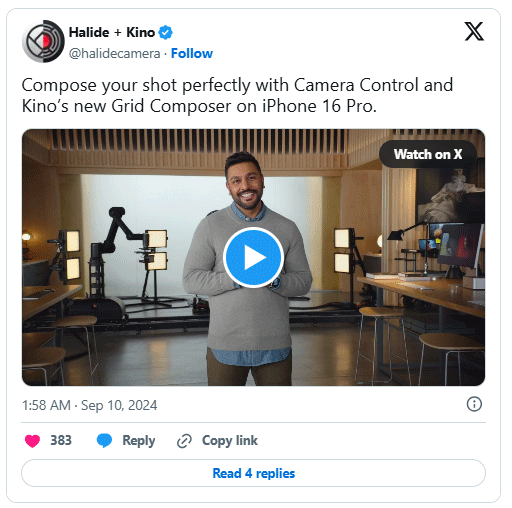
يمكن أن يكون زر التحكم في الكاميرا مفيدًا إذا كنت منشئ فيديو. إنه مفيد عندما تحتاج إلى التقاط صورة أو مقطع فيديو سريعًا. لا تنس أن Visual Intelligence - وهي ميزة الذكاء الاصطناعي المهمة القادمة إلى أجهزة iPhone المدعومة - تدور أيضًا حول هذا الزر.
من المهم العمل على الصورة التي تختارها لمراجعتها في التطبيق. ولهذا السبب، عليك أن تعرف كيف تبدو لقطات الشاشة الخاصة بك لجذب انتباه المستخدمين ودفعهم إلى تنزيلها.
تحتوي طرازات iPhone 16 Pro على بعض الترقيات الملحوظة. ومع ذلك، فإن معظم الميزات الجديدة التي تقدمها Apple كانت متاحة على هواتف Android منذ بعض الوقت.
تحتوي موديلات iPhone 16 على ميزة مخفية تمنحك مزيدًا من التحكم في صوت مقاطع الفيديو الخاصة بك. ويرجع الفضل في ذلك إلى ميزة Spatial Audio Capture، التي تستخدم الميكروفونات الأربعة المدمجة في جهاز iPhone الخاص بك أثناء تسجيل الفيديو.
في حين أن iPhone 16 Pro Max هو أغلى ما تقدمه Apple، فإن iPhone 16 Pro الأصغر حجمًا يوفر تجربة من الدرجة الأولى بنفس القدر.
هل تتلقى رسالة iMessage المنبثقة التي تفيد بتسجيل الخروج عند فتح موضوع في تطبيق الرسائل على جهاز iPhone الخاص بك؟
من المتوقع أن ينجح هاتف iPhone 17 Air الذي من المقرر إطلاقه العام المقبل في جذب المستخدمين بعيدًا عن طرازات Pro.
يبدو الأمر وكأنه ترقية قوية، ولكن هناك تغيير رئيسي يجعل العديد من الأشخاص مترددين في الطلب المسبق.
يمكنك تجميع الصور في تطبيق الصور أو تنزيل تطبيق تابع لجهة خارجية للوصول إلى المزيد من خيارات دمج الصور وتكديسها.
في حين أن iPhone 16 Pro يعد ترقية متواضعة عن سابقه، إلا أنه يوفر الكثير من الميزات والتحسينات الجديدة التي لن تجدها في أحدث هواتف Android الرائدة.
هل سبق لك أن تلقيت مكالمة من شخص لا ترغب في التحدث معه الآن، وحدقت في الشاشة وتساءلت لماذا يختفي زر الرفض دائمًا في أسوأ لحظة ممكنة؟
سيؤدي اختصار إخراج الماء على iPhone إلى إصدار صوت عميق لدفع الماء خارج مكبر الصوت، إذا تركت الماء يسقط عن طريق الخطأ في مكبر صوت iPhone.
مع تطور كل من نظامي التشغيل iOS وAndroid، كانت لدى Apple دائمًا قبضة قوية على جوانب معينة من تجربة الهواتف الذكية التي كان مصنعو Android يكافحون من أجل اللحاق بها.
أبلغ العديد من مستخدمي iPhone 16 Pro و 16 Pro Max عن عدم استجابة شاشة اللمس.
يمكن أن تسمح لك التطورات التكنولوجية اليوم باستخراج النص مباشرة من الصور الملتقطة بكاميرا الهاتف الذكي.
ليس بالضرورة أن يبدو هاتف سامسونج جالاكسي الفاخر مطابقًا تمامًا لأي هاتف آخر في السوق. مع بعض التعديلات البسيطة، يمكنك جعله أكثر خصوصية وأناقة وتميزًا.
بعد أن سئموا من نظام التشغيل iOS، تحولوا أخيرًا إلى هواتف Samsung، وليس لديهم أي ندم على هذا القرار.
تتيح لك واجهة ويب حساب Apple في متصفحك عرض معلوماتك الشخصية، وتغيير الإعدادات، وإدارة الاشتراكات، والمزيد. ولكن في بعض الأحيان، قد لا تتمكن من تسجيل الدخول لأسباب متعددة.
سيساعدك تغيير DNS على iPhone أو تغيير DNS على Android في الحفاظ على اتصال مستقر وزيادة سرعة اتصال الشبكة والوصول إلى المواقع المحظورة.
عندما تصبح ميزة "العثور على موقعي" غير دقيقة أو غير موثوقة، قم بتطبيق بعض التعديلات لجعلها أكثر دقة عندما تكون هناك حاجة إليها بشدة.
لم يتوقع الكثير من الناس أبدًا أن تصبح الكاميرا الأضعف في هواتفهم سلاحًا سريًا للتصوير الإبداعي.
الاتصال قريب المدى هو تقنية لاسلكية تسمح للأجهزة بتبادل البيانات عندما تكون قريبة من بعضها البعض، عادة في غضون بضعة سنتيمترات.
قدمت Apple ميزة "الطاقة التكيفية"، التي تعمل جنبًا إلى جنب مع وضع الطاقة المنخفضة. كلاهما يُطيل عمر بطارية iPhone، لكنهما يعملان بطرق مختلفة تمامًا.
مع تطبيقات النقر التلقائي، لن تحتاج إلى القيام بالكثير عند لعب الألعاب أو استخدام التطبيقات أو المهام المتاحة على الجهاز.
اعتمادًا على احتياجاتك، من المرجح أن تحصل على مجموعة من الميزات الحصرية الخاصة بـ Pixel تعمل على جهاز Android الحالي لديك.
لا يتضمن الإصلاح بالضرورة حذف صورك أو تطبيقاتك المفضلة؛ حيث يتضمن One UI بعض الخيارات التي تسهل استعادة المساحة.
يتعامل معظمنا مع منفذ شحن هواتفنا الذكية كما لو أن وظيفته الوحيدة هي الحفاظ على شحن البطارية. لكن هذا المنفذ الصغير أقوى بكثير مما يُفترض به.
إذا كنت قد سئمت من النصائح العامة التي لا تنجح أبدًا، فإليك بعض النصائح التي غيّرت بهدوء طريقة التقاط الصور.
إذا كنت تبحث عن هاتف ذكي جديد، فأول ما ستقع عليه عيناك بطبيعة الحال هو ورقة المواصفات. فهي مليئة بمعلومات عن الأداء، وعمر البطارية، وجودة الشاشة.
عند تثبيت تطبيق على جهاز iPhone من مصدر آخر، ستحتاج إلى تأكيد موثوقية التطبيق يدويًا. بعد ذلك، سيتم تثبيت التطبيق على جهاز iPhone الخاص بك للاستخدام.